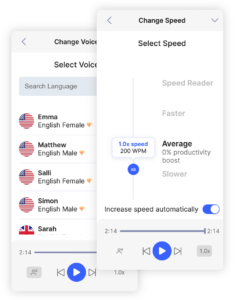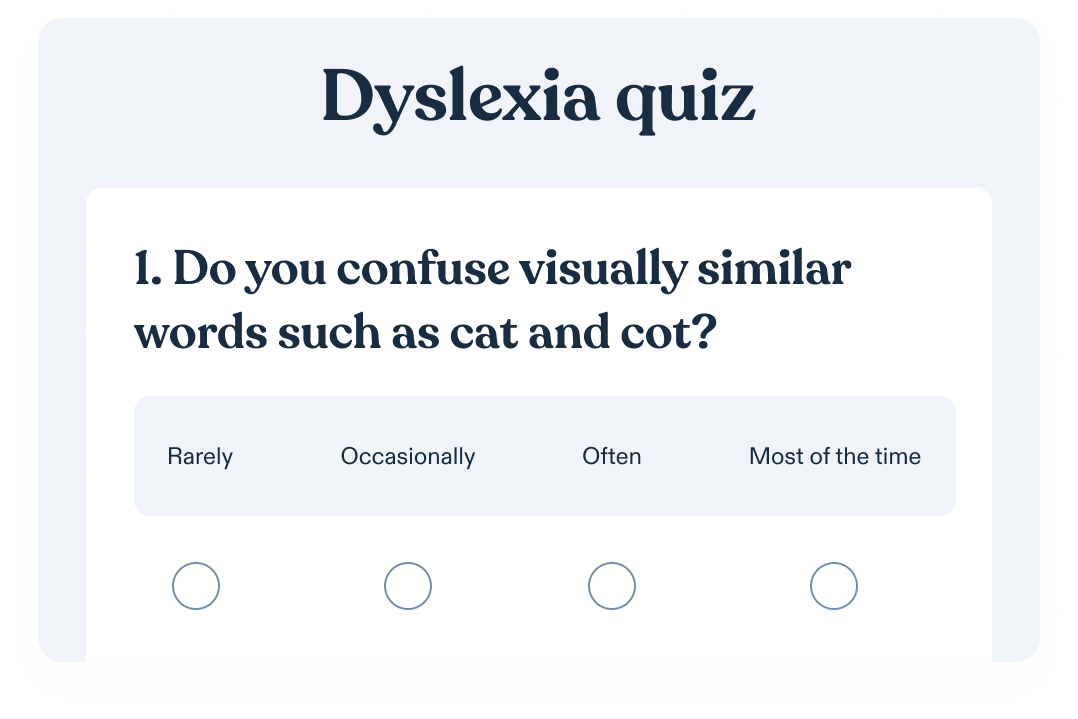Conheça os recursos avançados do Adobe Reader e como usar a conversão de texto em fala para aproveitar melhor a plataforma.
Se você está procurando um programa que pode melhorar significativamente sua produtividade , você pode ter pensado em usar o Adobe Reader. Este é um programa que vem com vários aplicativos, está disponível nos sistemas operacionais Windows e Mac e possui vários tutoriais que podem ajudá-lo a tirar o máximo proveito do programa. Embora a Creative Cloud possa ajudá-lo a melhorar seu fluxo de trabalho, existem muitos formatos sobre os quais você já deve ter ouvido falar sobre o Adobe Premiere Pro, especialmente se você der uma olhada em Adobe.com. Embora os arquivos PDF possam ser úteis em várias situações, quais são alguns dos recursos que você precisa conhecer?
O que é Adobe Reader?
O Adobe Reader é um dos programas mais comuns que as pessoas usam da família de programas de software Adobe. Adobe Acrobat refere-se a vários programas que as pessoas podem usar para imprimir, manipular, criar e gerenciar uma ampla variedade de arquivos PDF. PDF significa formato de documento portátil e é comumente usado para apresentações, impressão e outras necessidades.
Como o Adobe Reader é usado?
Existem várias maneiras de usar esse programa. Primeiro, algumas pessoas gostam de usá-lo para visualizar documentos específicos. Eles acham que torna o texto mais fácil de ler na tela. Este programa também é usado por pessoas que desejam criar belas imagens. As imagens geralmente aparecem melhor neste programa. Também pode ser usado para assinar e anotar PDFs. É o único programa que pode lidar com todos os tipos de conteúdo PDF, por isso é comumente usado para compartilhar conteúdo com outras pessoas.
Recursos de acessibilidade
Existem vários recursos de acessibilidade que muitas pessoas gostam de usar para tornar o programa mais fácil de suportar. Algumas das categorias mais comuns incluem:
Alternativas de teclado para ações do mouse
Em primeiro lugar, existem muitas alternativas de teclado para as ações tradicionais do mouse com as quais as pessoas estão familiarizadas. Por exemplo, usando a barra de espaço, você pode selecionar temporariamente a ferramenta mão. Ou, se você quiser alternar entre diferentes zooms, pode usar SHIFT Z. A tecla CTRL (ou tecla de opção em dispositivos Mac) também pode ajudá-lo a diminuir o zoom temporariamente. Lembre-se que edições diferentes podem ter atalhos de teclado diferentes, então vale a pena dar uma olhada no manual do usuário para saber mais.
Use um leitor de tela ou lupa
Você também pode estar interessado em usar o leitor de tela ou lupa. Isso pode tornar muito mais fácil para você ver o que está vendo. Você pode navegar até o assistente de configuração de acessibilidade para revisar o leitor de tela. Você pode acessar essa área indo para edição, navegando para acessibilidade e, em seguida, trabalhando com o assistente de configuração. Você pode ver o que está ativado, o que não está e outros recursos que podem ajudá-lo a melhorar sua produtividade. Compreendendo todos os recursos disponíveis para você, você pode tirar o máximo proveito deste programa.
A ferramenta de leitura de texto em fala em voz alta
Se você está procurando uma ferramenta TTS, pode encontrar uma no Adobe Reader. É uma ferramenta incorporada ao programa e que lerá todo o texto em uma determinada janela. Você pode encontrar esse recurso navegando até o menu de exibição. Em seguida, você pode selecionar a opção de leitura em voz alta e, em seguida, precisa ativá-la. Em seguida, o programa irá ler em voz alta para você. Você pode ler a página atual selecionando ler apenas esta página. Ou você pode ler o documento inteiro selecionando ler até o final do documento.
Refluxo de texto em um PDF
Você pode achar que é mais fácil ler o PDF se você reformulá-lo como uma única coluna. Você pode torná-lo a largura de todo o painel do documento. Esse é outro recurso relativamente fácil de localizar. Primeiro, vá para a área de exibição. Em seguida, clique na área de zoom. Por fim, clique na opção de refluxo. Observe que, quando o documento estiver nessa visualização, você não poderá editar, salvar ou imprimir o documento. Destina-se apenas a facilitar a sua leitura. Se você está procurando uma maneira mais fácil de melhorar sua produtividade, pode usar o Speechify para ajudá-lo.
Speechify e Adobe Reader
Mesmo que muitas pessoas adorem o photoshop, os efeitos posteriores e a compatibilidade com o Microsoft Windows que vem com o Adobe Acrobat Reader e o Adobe Audition, você pode achar que é mais fácil maximizar sua produtividade com uma ferramenta de narração profissional e personalizável . O Speechify pode ajudá-lo a fazer isso.
O Speechify pode lidar com uma ampla variedade de arquivos de texto, incluindo arquivos PDF e apresentações em PowerPoint . Então, você pode usar este programa para ler o arquivo em voz alta para você. Você pode salvar os arquivos de áudio e ouvi-los mais tarde, e o programa pode lidar com uma ampla variedade de formatos de arquivo. Os exemplos incluem arquivos WAV e arquivos MP3.
Este é um programa muito fácil de usar, mesmo para iniciantes. Mesmo que você já tenha ouvido falar sobre programas de conversão de texto em voz e transcrição, não se esqueça de aproveitar também os programas de conversão de texto em fala . Existem várias vantagens principais de usar o Speechify. Eles incluem:
- Este é um programa que pode funcionar com uma variedade de sistemas operacionais, incluindo Windows, iOS e Android . Existem até plugins e extensões disponíveis para navegadores, como o Google Chrome .
- Você pode personalizar a voz para atender às suas necessidades. Você está no controle do tom, tom, volume e vários outros recursos. Vai soar como se você estivesse ouvindo um de seus podcasts favoritos.
- Você pode aumentar a velocidade de leitura . Isso permite que você leia seus documentos mais rapidamente.
- Você pode realçar o texto no arquivo que leu no Adobe Reader ou no Adobe Captivate. Isso permite que você acompanhe o programa.
Por esses motivos, use o Speechify para melhorar sua produtividade com o Adobe Reader.
Perguntas frequentes
Algumas das perguntas mais comuns que as pessoas fazem sobre a conversão de texto em fala e o Adobe Reader incluem:
Como faço para ativar a conversão de texto em fala no Adobe?
É relativamente fácil fazê-lo. Você simplesmente precisa navegar até os recursos de acessibilidade e ativar a leitura em voz alta. Você pode achar que é melhor usar um programa projetado especificamente para TTS, como o Speechify.
Como habilitar texto para fala em um PDF?
Se você deseja habilitar o TTS em um PDF, precisa encontrar um programa que dê acesso às melhores vozes. É por isso que você deve usar o Speechify, que pode lidar com arquivos PDF. Você pode personalizar a voz para atender às suas necessidades. Isso torna mais fácil para você passar por seus documentos.
O Adobe Acrobat Pro tem conversão de texto em fala?
Este é um programa que possui conversão de texto em fala integrada. Mas, você provavelmente descobrirá que é melhor usar um programa feito especificamente para essa finalidade, como o Speechify. O Speechify possui uma ampla variedade de opções personalizáveis que podem melhorar drasticamente sua produtividade e experiência auditiva.